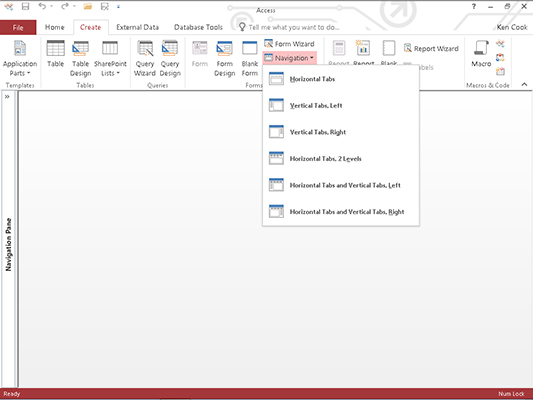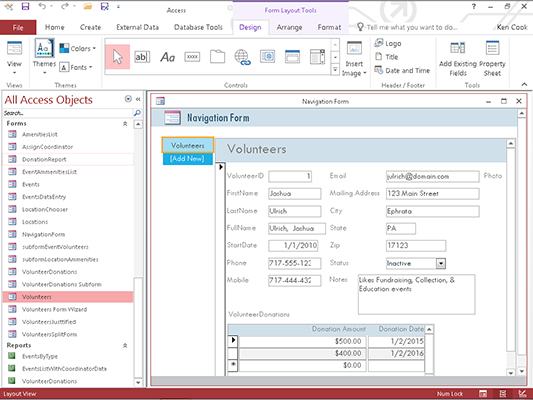Access 2016 pakub navigeerimisvormide jaoks mitut paigutust; millise valite, sõltub sellest, mida peate tegema. Navigeerimisvorm aitab lõppkasutajatel avada vorme ja käitada aruandeid andmebaasis, ilma et nad vajaksid palju Accessi teadmisi. Navigeerimisvormi koostamiseks toimige järgmiselt.
Avage navigeerimisvormi sisaldav andmebaasifail ja klõpsake lindil vahekaarti Loo.
Rühm Vormid kuvatakse lindi keskosa poole.

Klõpsake rühma Vormid paremal pool nuppu Navigeerimine.
Kuvatakse navigeerimispaigutuste rippmenüü.
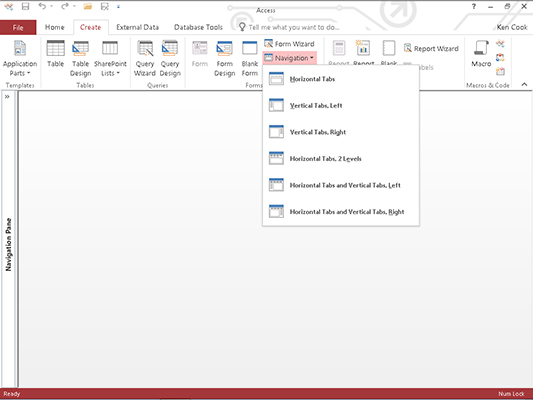
Valige ripploendist paigutus.
Valitud navigeerimisvorm kuvatakse küljendusvaates, kujundamiseks valmis.
Vajadusel kuvage navigeerimispaan. (Kui te seda ei näe, vajutage klahvi F11.)
Ilmuvad teie andmebaasiobjektid.
Ärge ajage navigeerimisvormi segi navigeerimispaaniga. Esimene on eritüüpi vorm, mille loote lindil oleva käsu põhjal; viimane on sisseehitatud aken, mis kuvab teie andmebaasiobjekte.
Lohistage navigeerimispaanil objekt, mille soovite kasutajatel avada, navigeerimisvormi vahekaardi [Lisa uus] kohale.
Objekti nimi kuvatakse vahekaardi Lisa uus asemel; objekt ise ilmub vormi keskele.
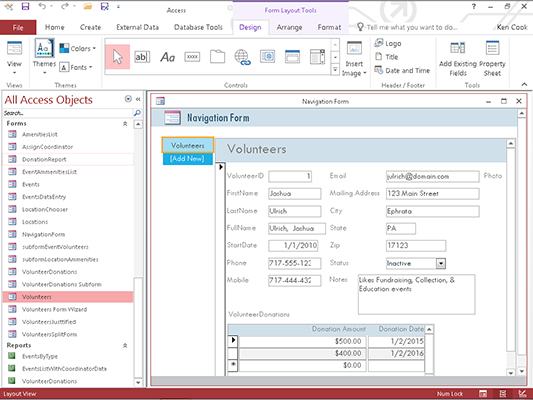
Korrake 5. sammu iga objekti puhul, mille soovite navigeerimisvormi lisada.
Iga lisatava objekti jaoks ilmub vormile uus vahekaart. Paigutuse vaates saate muuta vahekaardi nime, klõpsates sellel, kuni kuvatakse kursor.
Vormi salvestamiseks ja nimetamiseks klõpsake kiirjuurdepääsu tööriistaribal nuppu Salvesta.
Vorm kuvatakse navigeerimispaanil ja see avatakse nagu iga teinegi vorm.